Sécuriser l’accès à Adobe Sign avec UserLock Single Sign-On
Permettez aux utilisateurs de signer dans Adobe Sign avec leur identité d’entreprise via UserLock SSO, tout en appliquant une authentification renforcée si nécessaire.
Ce guide explique comment intégrer Adobe Sign avec UserLock Single Sign-On (SSO) en utilisant le protocole SAML 2.0.
Une fois configuré, UserLock valide les connexions Adobe Sign auprès de l’Active Directory. Cela garantit une expérience fluide et permet d’appliquer les stratégies d’accès (MFA, restrictions temporelles, machines, ou localisation) aux sessions SSO.
🚩️ Avant de commencer :
Vous devez disposer d’un compte Adobe Sign avec un domaine approuvé.
Le SSO UserLock doit déjà être installé et configuré.
Ouvrez la console Adobe Sign.
Dans le menu supérieur, cliquez sur Compte.
Dans le panneau gauche, développez Paramètres puis sélectionnez Paramètres SAML.
Dans Mode SAML, sélectionnez SAML Autorisé

🚩️Définir cette option sur SAML Obligatoire pourrait empécher vos utilisateurs de se connecter jusqu'à ce que la SSO soit correctement mise en place.
Choisissez un nom d’hôte à utiliser ultérieurement.
Saisissez les valeurs en utilisant votre URL SSO UserLock
(visible dans la console UserLock ▸ ⚙️ Paramètres serveur ▸ Single Sign-On).
Exemple avechttps://sso.contoso.comParamètres
Valeurs
Entity ID / Issuer URL
https://sso.contoso.comLogin URL / SSO Endpoint
https://sso.contoso.com/saml/ssoLogout URL / SLO Endpoint
https://sso.contoso.com/connect/endsessionIdP Certificate
Allez dans UserLock ▸ ⚙️ Paramètres serveur ▸ Single Sign-On
Cliquez sur Télécharger ▸ Certificat SAML.
Ouvrez le fichier dans un éditeur de texte et collez son contenu ici.

Téléchargez le certificat Adobe Sign (vous l'utiliserez dans UserLock).
Dans la console UserLock, allez dans ⚙️ Paramètres serveur ▸ Single Sign-On
Cliquez sur la ligne Adobe Sign.
Renseignez les champs avec les informations de la console Adobe Sign :
Domaine d'application : disponible dans la console Adobe Sign ▸ Paramètres SAML (ex.
contoso.eu1.echosign.com).
Émetteur :
http://echosign.comDomaine d'email : le domaine des adresses e-mail utilisées pour se connecter (ex.
contoso.com).Certificat : collez le certificat Adobe Sign téléchargé à l’étape 1.
Enregistrez le profil.
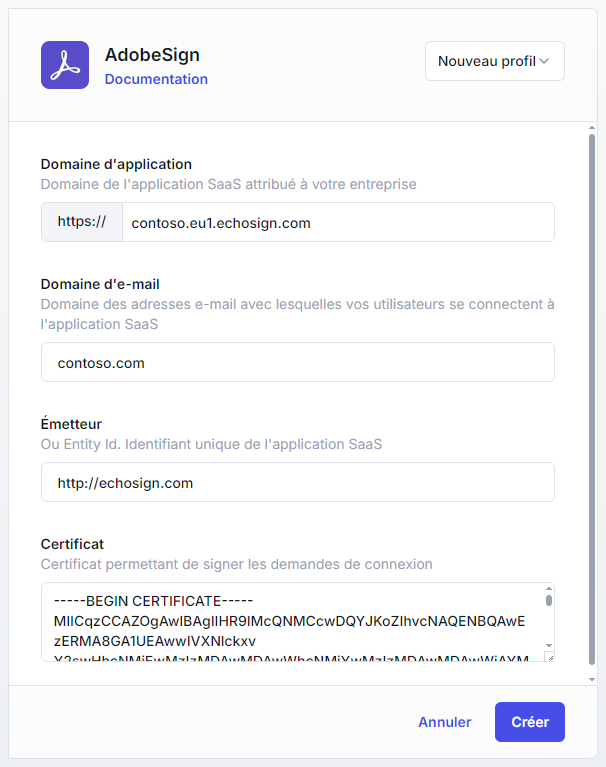
Lorsque vous renouvelez le certificat SAML dans UserLock (voir Renouveler le certificat SAML), vous devez également mettre à jour la configuration dans Adobe Sign :
Dans la console UserLock, allez dans ⚙️ Paramètres du serveur ▸ Single Sign-On.
Cliquez sur Télécharger ▸ Certificat SAML et enregistrez le fichier.
Ouvrez le certificat dans un éditeur de texte (Notepad) et copiez l’intégralité du contenu.
Dans la console Adobe Sign, allez dans Compte ▸ Paramètres ▸ Pramètres SAML.
Collez le nouveau certificat dans le champ IdP Certificate.
Enregistrez la configuration.
Adobe Sign utilisera alors le certificat UserLock renouvelé pour les connexions SSO.
Pour les problèmes courants, consultez la page Dépannage du SSO.
Si le problème persiste, contactez le support IS Decisions.
Vous pouvez étendre la sécurité des sessions SaaS en appliquant les stratégies d’accès UserLock, en complément de l’authentification.
Appliquer la MFA sur les sessions SaaS pour exiger une authentification renforcée.
Restrictions horaires — définir quand les utilisateurs sont autorisés à se connecter.
Règles de géolocalisation — appliquer des politiques en fonction de l’emplacement de l’utilisateur.
Limites de sessions — autoriser ou interdire totalement l’ouverture de sessions SaaS pour certains utilisateurs.